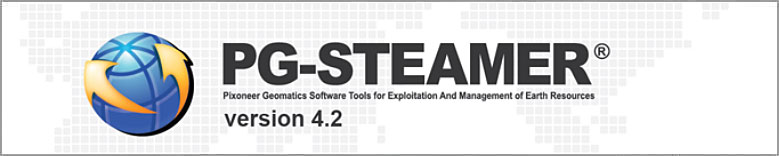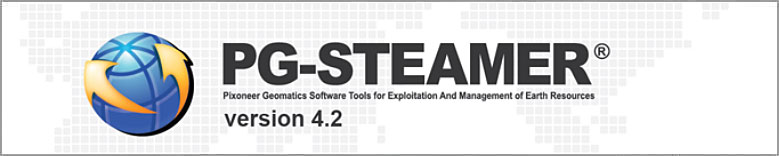|
インストールは、弊社からお送りした「PG-STEAMER Version4.2.3 CDロム」のみで完了します。
「USBハードウェアキー」や「ライセンスファイル」は今までのものをそのまま利用できますので、新たな申請や設定は不要です。
インストールは、下記の流れで完了します。
(1)既存のPG-STEAMER4.2のアンインストール
⇒(2)CDロムからソフトウェアのインストール
⇒(3)読み込みディレクトリ更新
(1)既存のPG-STEAMER4.2のアンインストール
御利用のPCのコントロールパネルから、”プログラムのアンインストール”をお選びいただき、
既存のPG-STEAMER4.2をアンインストールしてください。
PG-STEAMERのアンインストールウィザードが起動しますので、[Remove]を選択して[Next >]ボタンをクリックします。
その後自動でアンインストールが完了します。

(2)ソフトウェアのインストール
1.弊社からお送りした”PG-STEAMER Version4.2.3 CDロム”を”Windowsパソコン”にセットします。
「マイコンピュータ」からCDを開き、フォルダ内のsetup.exe をダブルクリックしてください。
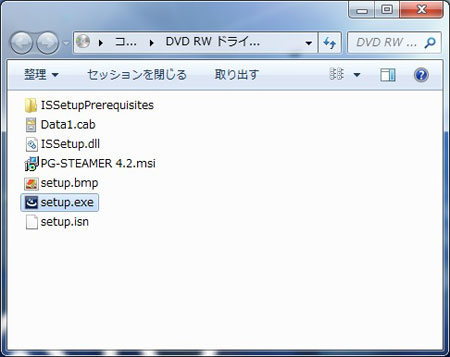
2.インストールウィザードが起動しますので、[Next >]ボタンをクリックして次へ進みます。
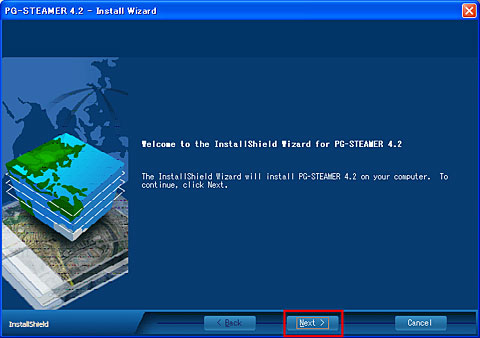
3.ライセンスの同意書が表示されますので、[Yes]ボタンをクリックしてください。
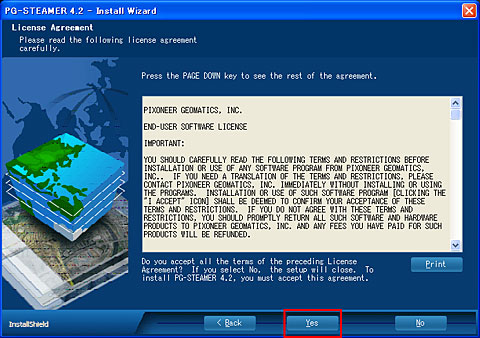
4.インストール先を選択します。そのままですと「C:\Pixoneer\PG-STEAMER4.2」フォルダへインストールされます。
もし別の場所にインストールする場合は、[Browse]ボタンからインストール先を指定してください。
その場合の保存先は必ず英数字のみのフォルダパスをご指定ください。途中に日本語名のフォルダパスがあると不具合が
生じる可能性があります。「C:\アプリケーション\Pixoneer\」など避けてください。
[Next >]ボタンをクリックします。
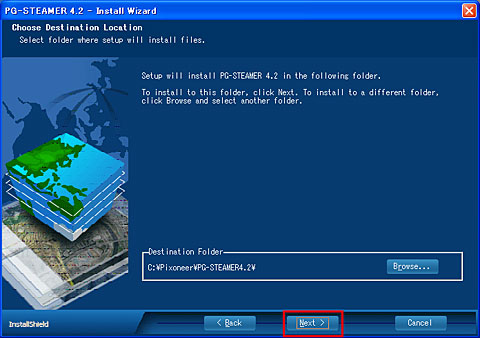
5.お好みの言語を選択します。[English]を推奨します。[Next >]ボタンをクリックします。
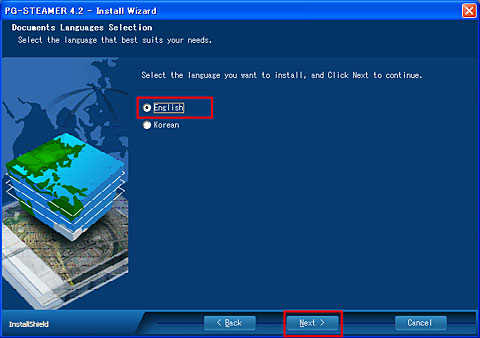
6.そのままの[Typical]タイプを選択したまま[Next >]ボタンをクリックします。
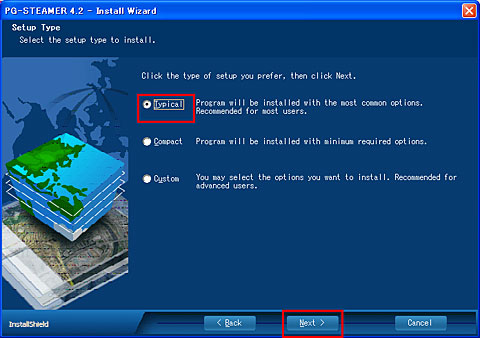
自動的にインストールが始まります。
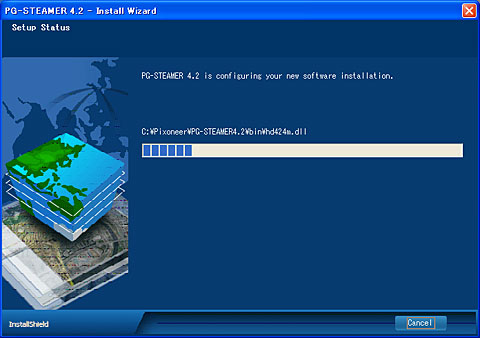
7.インストールが完了すると下記画面となります。[Finish]ボタンをクリックしてウィザードを終了します。
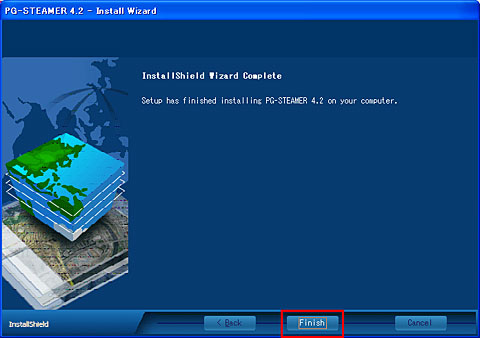
(3)読み込みディレクトリ更新
今まで利用していた”USBキー”と”ライセンスファイル”はそのままで、PG-STEAMERを起動させることができます。
PG-STEAMERを起動させ、メインメニューの”Menu▼”→”Preference”→”Select”→
(PG-STEAMERインストール先の)”Pixoneer”→”PG-STEAMER4.2”→”Tempフォルダ”を指定し、”OK”→”OK”と進みます。
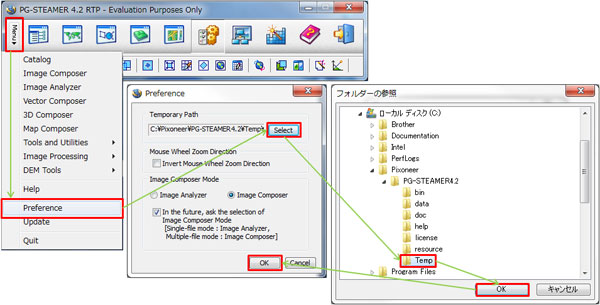
以上でPG-STEAMER4.2.3へのバージョンアップは完了です。
2014.4.3 改定
|